یکی از ویژگیهایی که گوشی موبایل را هوشمند میکند، قابلیت اتصال گوشی به تلویزیون و دستگاههای دیگر مانند تبلت و کامپیوتر است. درحالیکه فرآیند اتصال تلفن هوشمند اندرویدی به تبلت یا دسکتاپ نسبتاً ساده است، کاربران ممکن است برای اتصال تلفن هوشمند خود به تلویزیون، به کمک نیاز داشته باشند. برای مثال، این کار با تلویزیونهای هوشمندی که از Chromecast پشتیبانی میکنند قابلکنترلتر است، اما تلویزیونهای معمولی نیز بههمان خوبی کار میکنند. بههرحال دستیابی به برنامه وصل کردن موبایل به تلویزیون یک کار ساده است که در مطلب زیر آن را به شما آموزش میدهیم.
روش اتصال گوشی به تلویزیون

کاربران اندروید ممکن است بهدلایل مختلفی بخواهند گوشی هوشمند خود را به تلویزیون خود متصل کنند. چه برای اشتراکگذاری عکسهای یک سفر خانوادگی، چه برای لذتبردن از جدیدترین فیلمهای اکشن؛ بدون شک یک نمایشگر بزرگتر در مقایسه با یک گوشی هوشمند اندرویدی کوچکتر، تجربۀ بهتری از دیدن را ارائه میدهد. در این مقاله به مزایای اتصال دستگاه اندرویدی به تلویزیون، راههای اتصال آن به تلویزیون و لوازم جانبی مورد نیاز برای این کار میپردازیم. تنها کاری که باید انجام دهید این است که روشی را انتخاب کنید که راحتترین روش را باشد. استفاده از کابل، کروم کست، و تنظیمات صفحه نمایش گوشی و انواع برنامه وصل کردن موبایل به تلویزیون از مهمترین شیوههای اتصال گوشی به تلویزیون است.
مزایای اتصال گوشی به تلویزیون
مطمئناً چندین مزیت برای اتصال تلفن هوشمند اندرویدی به تلویزیون وجود دارد. با توجه به اینکه میلیونها کاربر محتوا را از طریق یک پلتفرم OTT در تلفنهای هوشمند خود پخش میکنند، نمایش آنها بر روی دستگاهی با صفحهنمایش بزرگتر بدون شک این تجربه را بهبود میدهد. ناگفته نماند دیدن در این حالت برای چشمها هم آسانتر است. همچنین میتوان از صفحه نمایش بزرگتر برای مرور صفحات وب و تماشای ویدیوها در YouTube، برنامههای رسانههای اجتماعی مانند اینستاگرام و حتی TikTok استفاده کرد.
لذتبردن از بازی با اتصال گوشی به تلویزیون
علاوهبراین، کاربرانی که گوشیهای هوشمند خود را به تلویزیون متصل میکنند، میتوانند از آن برای لذتبردن از بازیهای ویدیویی استفاده کنند. بههرحال کسانی که یک کنسول بازی اختصاصی دارند میدانند که کاربران گوشیهای هوشمند احتمالاً هنوز لذت بازی موبایل مورد علاقه خود را روی یک صفحه نمایش بزرگ کشف نکردهاند. اصولاً این کار میتواند تشخیص موارد درون بازی روی صفحه را آسانتر و به شما کمک کند سریعتر واکنش نشان دهید. همچنین استفاده از یک صفحه تلویزیون بزرگتر برای مشاهده تصاویر یا ویدیوهای ضبطشده در تعطیلات خانوادگی بسیار عالی است.
سادهترین راه اتصال گوشی به تلویزیون استفاده از کابل است

سادهترین راه برای اتصال گوشی به تلویزیون استفاده از کابل HDMI است. ابتدا باید بررسی کنید که آیا تلویزیونی که میخواهید استفاده کنید دارای ورودی HDMI است یا خیر. با فرض اینکه تلویزیون در چند سال گذشته خریداری شده است، تقریباً میتوانید مطمئن باشید که دارای یک پورت HDMI با قابلیت دریافت سیگنالهای تصویری و صوتی از یک دستگاه خارجی است. این پورت، در پنل پشتی تلویزیون قرار دارد. برخی از تلویزیونها نیز دارای پورتهای کناری هستند.
نحوه اتصال گوشی به تلویزیون با HDMI
با فرض اینکه یک پورت HDMI روی تلویزیون خود دارید، قدم بعدی این است که نوع پورت USB را در خود گوشی هوشمند اندرویدی بیابید. مدلهای جدیدتر گوشی سامسونگ مانند Galaxy S22 Ultra و یا گوشیهای دیگر مثل Google Pixel 6 دارای درگاه USB-C هستند. با این حال، مدلهای قدیمیتر بهاحتمالزیاد دارای پورت microUSB هستند. در هر صورت، باید یک آداپتور HDMI متناسب با پورت گوشی هوشمند بخرید.
وصلکردن آداپتور به گوشی و سپس اتصال آن از طریق کابل HDMI استاندارد به درگاه ورودی تلویزیون، باید محتوای روی صفحهنمایش گوشی شما را نیز به تلویزیون بیاورد. ممکن است لازم باشد از طریق ورودیهای تلویزیون با استفاده از دکمه مناسب روی کنترل از راه دور تلویزیون سوئیچ کنید تا پورت مناسب را برای درگاهی که تلفن هوشمندتان به آن متصل است، پیدا کنید.
با کمک Chromecast بهصورت بیسیم متصل شوید
درحالیکه آداپتور HDMI سادهترین راه برای اتصال انواع تلفن اندرویدی مثل گوشی شیائومی و سامسونگ به تلویزیون است، اما نیاز به سیم دارد. گاهی اوقات، این سیمها میتوانند دستوپاگیر و بلند باشند و حتی اگر تا وسط اتاق نشیمن کشیده شوند، میتوانند خطر پاره، قطع یا خرابشدن را بههمراه داشته باشند.
نگران نباشید چون گزینههای زیادی برای کسانی که نمیخواهند از سیم استفاده کنند وجود دارد. بهعنوانمثال، دانگل Google Chromecast به ویدیو اجازه میدهد تا بهصورت بیسیم از یک دستگاه تلفن همراه به یک تلویزیون منتقل شود و با این کار بهراحتی میتوانید تنظیمات صفحه نمایش گوشی را هم داشته باشید. اتصال گوشی به تلویزیون با این شیوه آسان است و پخش محتوای روی صفحهنمایش بهآسانی ضربهزدن روی یک آیکون روی صفحهنمایش گوشی است.
روش اتصال گوشی به تلویزیون با کروم کست
برای راهاندازی Chromecast، ابتدا آن را به تلویزیون وصل میکنید و سپس کابل USBهمراه دستگاه را به منبع برق وصل میکنید. در این حالت ممکن است یک درگاه USB یدکی روی خود تلویزیون باشد. پس از آن، به برنامه رایگان Google Homeنیاز دارید که در فروشگاه Google Play موجود است. هنگامیکه برنامه در گوشی هوشمند شما دانلود شد، گزینه «افزودن دستگاه» که به صورت + در گوشه سمت چپ بالای رابط نشان داده شده است به شما اجازه میدهد تا فرآیند «تنظیم دستگاه» را طی کنید.
«دستگاه جدید» را از گزینههای روی صفحه انتخاب و دستورالعملهای ساده را دنبال کنید. شما میتوانید تا زمانی که تلفنتان به یک شبکه WiFiمتصل است، به Chromecastمتصل شوید. برنامههای سازگار با این ویژگی یک دکمه ارسال را نشان میدهند مانند یک مستطیل با نشانواره WiFi در گوشه پایین سمت چپ که شما میتوانید با استفاده از آن اتصال خود را پایدار کنید. همچنین میتوانید بهجای این کار، مستقیماً از مرورگر گوگل کروم محتوای خود ارسال کنید.
اتصال گوشی به تلویزیون با Samsung Galaxy Smart View
دستگاههای گلکسی سامسونگ یک عملکرد پیادهسازی شده دارند که به آن نمای هوشمند یا اسمارت ویو میگویند. این ویژگی اتصال و اشتراک محتوا را از دستگاه شما به ابزاری دیگر یا بالعکس فعال میکنند.
نحوه استفاده از Smart View

برای استفاده از Smart View به یک تلفن یا تبلت Samsung Galaxy و یک تلویزیون یا مانیتور سازگار با Miracast نیاز دارید بنابراین تلویزیونهای LG، Sony، Philips، Panasonic و سایر برندها نیز میتوانند با این امکان کار کنند. یک چیز دیگر، دستگاهها باید به یک شبکه خانگی متصل شوند. برای استفاده از Samsung Smart View برای نمایش صفحه گوشی خود بر روی تلویزیون، کافی است این مراحل را دنبال کنید:
- منوی تنظیمات سریع را باز کنید (از بالای صفحه به پایین بکشید).
- روی دکمه Smart View ضربه بزنید.
- منتظر بمانید تا نمایشگرها شناسایی شوند و روی صفحه موردنظر ضربه بزنید.
- برخی از تلویزیونها ممکن است از شما بخواهند که منوی جفتسازی یا همان پیرینگ را باز کنید، برای دستورالعملها، دفترچه راهنما را بررسی کنید.
- با ضربهزدن روی Start now، پخش و اتصال گوشی به تلویزیون را تأیید کنید.
نحوه قطعکردن اسمارت ویو
برای متوقفکردن اتصال گوشی به تلویزیون یا مانیتور، فقط به دو مرحله نیاز دارید:
- روی نماد آبیرنگ Smart View ضربه بزنید.
- گزینه Disconnect را انتخاب کنید.
به یاد داشته باشید که میتوانید با رفتن به منوی گزینههای Smart View، نسبتهای صفحهنمایش را برای تناسب بهتر با نمایشگر تنظیم کنید و اگر گوشی را در موقعیت افقی قرار دهید، تا زمانی که چرخش خودکار را در دستگاه فعال کرده باشید، تغییرات روی تلویزیون منعکس میشود. همچنین توجه داشته باشید که برخی از مدلهای تلویزیون با ویژگی Tap View سازگار هستند، که با ضربهزدن (آرام) گوشی بر روی نمایشگر شروع به پخش محتوای گوشی میکند. گزینه دیگر این است که با استفاده از برنامه Smart Things، پخش را شروع کنید و در نهایت، برخی از دستگاهها گزینه استفاده از Samsung DeX را برای نمایش تلفن بر روی تلویزیون به صورت بیسیم یا با استفاده از کابل تأییدشده ارائه میدهند.
آیا در حال حاضر از Miracast یا فناوری دیگری برای انتقال صفحهنمایش استفاده میکنید؟ آیا نکته یا ترفند مورد علاقهای دارید؟ آنها را در انتهای این مطلب به اشتراک بگذارید!
نحوه اتصال گوشی به تلویزیون در دستگاههای iOS

زمانی غیرممکن بود که دستگاههای اپل به صفحه نمایش تلویزیونهای هوشمند متصل شوند؛ این روزها گذشته است و در ادامه روشهایی ارائه دادهایم که میتوانید صفحهنمایش دستگاههای اپل خود را هم بهApple TV، تلویزیون هوشمند و Android TV داشته باشید.
روش اتصال گوشی به تلویزیون با Apple AirPlay
سادهترین راه برای اتصال آیفون به تلویزیون، قابلیت AirPlay است که به شما امکان میدهد محتوای خود را از طریق Apple TV یا تلویزیونهایی که از AirPlay پشتیبانی میکنند، پخش کنید. اگر تلویزیون اپل دارید، آن را به همان وایفایی متصل کنید که تلفنتان به آن متصل است. کنترلسنتر را با کشیدن انگشت از پایین به بالا باز کنید، روی دکمه screen mirroring ضربه بزنید و دستگاهی را انتخاب کنید که میخواهید محتوای خود را در آن پخش کنید.
راه دوم برای کسانی است که دستگاه Apple TV را ندارند اما یکی از جدیدترین مدلهای تلویزیون مانند سامسونگ (مدلهای 2018 و 2019)، ال جی (2019، 2017، 2018، 2019) و سونی (2019) را دارند. اپل اعلام کرد که این مدلها درحالحاضر از استریمینگ AirPlay 2 پشتیبانی میکنند و شما میتوانید با اتصال ساده و بدون نیاز به کابل از ویژگیهای آن لذت ببرید.
استفاده از Android TV Stick یا Chromecast برای گوشیهای آیفون
این یک روش هکریتر برای اتصال آیفون به تلویزیون است. در مواردی که نیاز به پخش فایلهای محافظتنشده دارید و دارای یک تلویزیون مجهز به اندروید هستید، میتوانید برنامه سرور رسانه Kodi را نصب کنید و با ضربهزدن روی دکمه AirPlay، استیک محتوای شما را روی صفحهنمایش پخش میکند اما باز هم، به یاد داشته باشید که این بهترین راه برای ایجاد اتصال نیست، زیرا این روشها بسیار کند و غیرقابلاعتماد هستند.
استفاده از برنامههای شخص ثالث برای اتصال آیفون به تلویزیون
بهلطف برنامههای شخص ثالث، جهان بهطور چشمگیری روزبهروز بیشتر و بیشتر، وسیع میشود. گوشیهای آیفون هم نمیتوانند از این قاعده مستثنی باشند چون اصولاً گوشی موبایل برای ارتباط با دیگران و دیگر دستگاههاست. برای آیفونها، آیپدها و مکهایی که میخواهید صفحهنمایش آنها را در تلویزیون Android داشته باشید، برنامههای اسکرین مایرورینگ مانند Fast Cast میتوانند به شما کمک کنند فیلمی را روی صفحهای بزرگتر با دستگاه Apple خود به عنوان منبع تماشا کنید. البته Fast Cast تنها اپلیکیشنی نیست که این کار را انجام میدهد. با این حال، ما آن را از بین برنامههای مختلف امتحان کردهایم، و مطمئنیم که کاملاً خوب کار میکند.
آمازون FireStick؛ هم برای اندروید و هم برای آیفون

مشابه Chromecast، Amazon FireStick یکی از بهترین پخشکنندههاست که از فیلمهای بیپایان، نمایشهای تلویزیونی، تلویزیون زنده و موارد دیگر پشتیبانی میکند. بااینحال، Amazon FireStick مستقیماً روی دستگاههای Android کار نمیکند اما، با کمی دستکاری در تنظیمات و بهکمک برنامههای شخص ثالث، میتوانیدFireStick را در دستگاههای اندرویدی خود بازتاب دهید. یکی از بهترین برنامهها برای تحقق آن، AllCast در اندروید است. تنها چیزی که نیاز دارید این است که برنامه را دانلود و آن را راه اندازی کنید. این برنامه به شما این امکان را میدهد که رسانهای را که میخواهید با FireTV Stick خود استریم کنید، انتخاب نمایید.
بااینحال، یک نکته خوب این است که گوشی اندرویدی شما باید قابلیت پشتیبانی از Miracast را داشته باشد. اگرچه همه تلفنهای همراه بهاینشکل این کار را نمیکنند، تا زمانی که از Miracast با WiFi فعال پشتیبانی میکنند، شما خوششانس هستید. البته، شما باید از قبل عملکرد Mirror را در FireStick نیز فعال کنید.
معرفی چند اپلیکیشن برای اتصال گوشی به تلویزیون
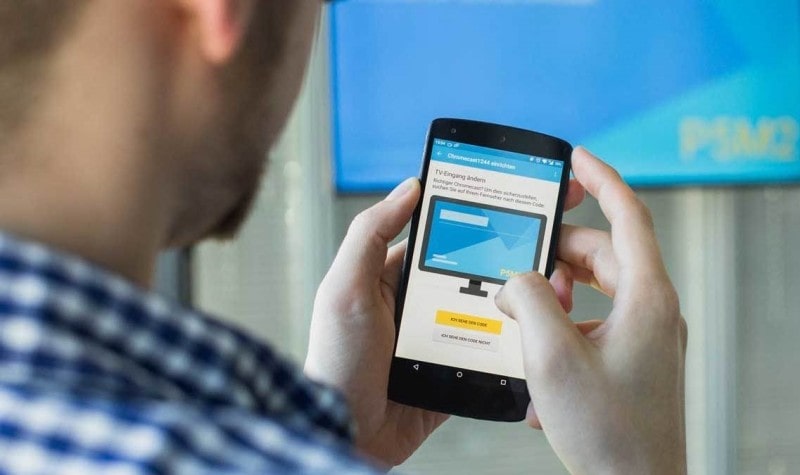
همانطور که گفتیم اپلیکیشنهای زیادی هستند که به شما کمک میکنند به تلویزیون وصل شوید. شما میتوانید از طریق انواع برنامه اتصال گوشی به تلویزیون، کار خودتان را راحت کنید:
- Video & TV Cast
- AirPlay For Android & Screen Mirorring TV
- Wireless TV Connector
- Mobile to TV/PC Screen Mirroring/Sharing
- Send files to TV
- Google Home
- Tubio
- Screen Mirroring with TV: Mobile Screen to TV
- Miracast for Android to tv: Wifi Display
- TV Smart View: All Share Video & TV cast
- Phone Connect to TV
منبع: techlicious






دیدگاه خود را بنویسید